Kontaktsperre, Social Distancing, Home Office – all das trennt uns räumlich von Freunden, der Familie und den Kolleg/innen. Doch das heißt nicht, dass wir mit ihnen keinen Filmeabend machen können. Denn mit NetflixParty und Watch2Gether gibt es zwei Online-Dienste, mit denen ihr VoD-Streams synchronisieren und damit zur gleichen Zeit die gleichen Inhalte sehen könnt. NetflixParty ist dabei ausschließlich für den Netflix-Streamingdienst im Chrome-Browser auf Mac und PC gedacht. Watch2Gether könnt ihr im Browser eurer Wahl nutzen, um gemeinsam Audio- und Video-Inhalte u. a. von YouTube, Vimeo, Twitch und Soundcloud zu konsumieren.
Kapitel in diesem Beitrag:
NetflixParty – Browser-Erweiterung für Google Chrome
Wenn ihr sowie eure Freunde, Verwandten und Bekannten auf dem Apple Mac oder einem Windows-PC den Streamingdienst Netflix nutzt, könnt ihr gemeinsam auf den Chrome-Browser umsatteln – zumindest für die Zeit der Corona-Krise. Denn dort bekommt ihr mit „NetflixParty“ ein Plugin, das eure Streams synchronisiert, einen Chat einbaut und weitere soziale Möglichkeiten bietet.
Laut der Webseite von NetflixParty funktioniert die Nutzung in diesen einfachen Schritten:
- Das NetflixParty Plugin im Chrome-Browser installieren
- Einen Film oder eine Serie auf der Netflix-Webseite wiedergeben
- Auf das „NP“-Symbol neben der Adressleiste des Browsers klicken
- Auf „Start Party“ klicken und den Party-Link kopieren
- Den Party-Link an andere schicken, die damit ihren Stream synchronisieren und dem Chat beitreten
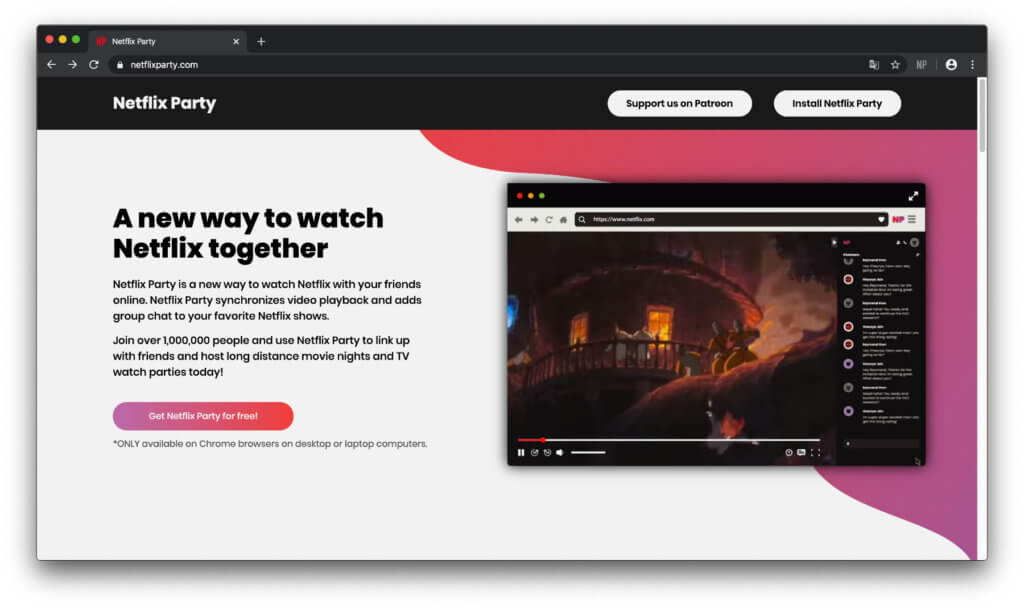
Watch2Gether für Filmeabend, Unterricht und Spiele
Watch2Gether ist ein Dienst, der ähnlich funktioniert, aber keine Plugin-Installation voraussetzt. Ihr ruft zur Nutzung einfach die Watch2Gether-Webseite auf, klickt auf „Erstelle einen Raum“ und sucht ein Video oder Audio heraus – zur Auswahl stehen YouTube, Twitch, Vimeo, Deezer, Podcasts, Mixer, W2gShorts, Instagram, Twitter, Gfycat, Pinterest, Coub, Dailymotion, Facebook, Soundcloud, Mixcloud, Slides und W2gSync. Danach oder auch schon vorher könnt ihr euren Raum einfach durch das Kopieren und Verschicken der URL in der Adressleiste mit anderen teilen. Rechts neben dem Video findet ihr auch den bisherigen Verlauf und die Möglichkeit, eine Playlist zu erstellen. Durch letztere müssen die kommenden Videos nicht neu herausgesucht werden.
Hier ein paar Anwendungsmöglichkeiten für Watch2Gether:
- Gemeinsam Videos von YouTubern, Dokus von Arte, ZDF und Co. oder Musikvideos schauen
- Lehrer/innen können Lehrvideos mit dem Online-Kurs bzw. ihrer Klasse teilen und für alle zeitgleich pausieren, um bestimmte Stellen hervorzuheben oder zu kommentieren
- Für Online-Spieleabende kann eine Musik-Playlist zusammengestellt werden (YouTube, Vimeo, Soundcloud, etc.)
- Für D&D oder andere Pen-and-Paper-Spiele können Musik, Soundeffekte und dergleichen zeitgleich für alle abgespielt werden
- Die eigenen Inhalte können zeitgleich einem Testpublikum zugänglich gemacht werden
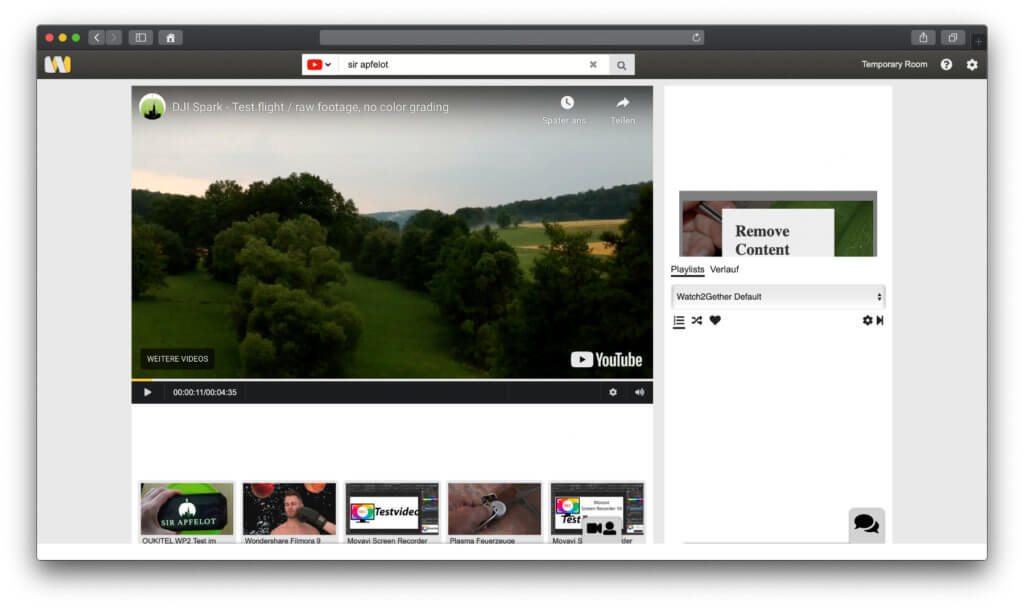
Tipp für gemeinsame Online-Spektakel: Sprach-Chats verwenden
Wenn ihr die beiden aufgezeigten Dienste oder andere Angebote nutzt, dann ist zur Echtzeit-Verständigung ein Sprach-Chat recht sinnvoll. So können Reaktionen, Fragen und Anmerkungen direkt geteilt werden und kommen nicht zeitversetzt an. Den Sprach-Chat könnt ihr beispielsweise über eine WhatsApp-Telefonkonferenz, über TeamSpeak, Discord, Steam oder zahlreiche andere Dienste realisieren. Wenn ihr noch weitere Tipps zum Teilen von Videos in synchronisierter Weise bzw. zu Sprach-Chats und Telefonkonferenzen während des Filme-, Spiele- oder Musikabends habt, dann lasst gern einen Kommentar da ;)
Ähnliche Beiträge
Jens betreibt das Blog seit 2012. Er tritt für seine Leser als Sir Apfelot auf und hilft ihnen bei Problemen technischer Natur. Er fährt in seiner Freizeit elektrische Einräder, fotografiert (natürlich am liebsten mit dem iPhone), klettert in den hessischen Bergen rum oder wandert mit der Familie. Seine Artikel beschäftigen sich mit Apple Produkten, Neuigkeiten aus der Welt der Drohnen oder mit Lösungen für aktuelle Bugs.









